Google Maps es una de las apps de navegación más utilizadas, junto con Waze, y cada vez va incorporando más funciones que hacen difícil saber manejarla a la perfección; una de las últimas ha sido la de la chincheta roja que se queda fija y permite que siempre sepamos dónde está el punto que hemos seleccionado. En esta información vamos analizar cómo te avisa Google Maps de la presencia de radares en las carreteras mediante una serie de colores.
Los colores de los radares en Google Maps
Desde 2019, Google Maps avisa de la presencia de los radares en las carreteras. Se trata de un GPS por lo que su utilización no es ilegal y no te pueden multar por ello, como sí sucede con los detectores de radares o los inhibidores. El motivo es que Google Maps, al igual que cualquier avisador de radares o aplicación de navegación, simplemente cuenta con una base de datos que registra la posición de los radares fijos, de tramo y los posibles radares móviles que hay en las carreteras españolas.
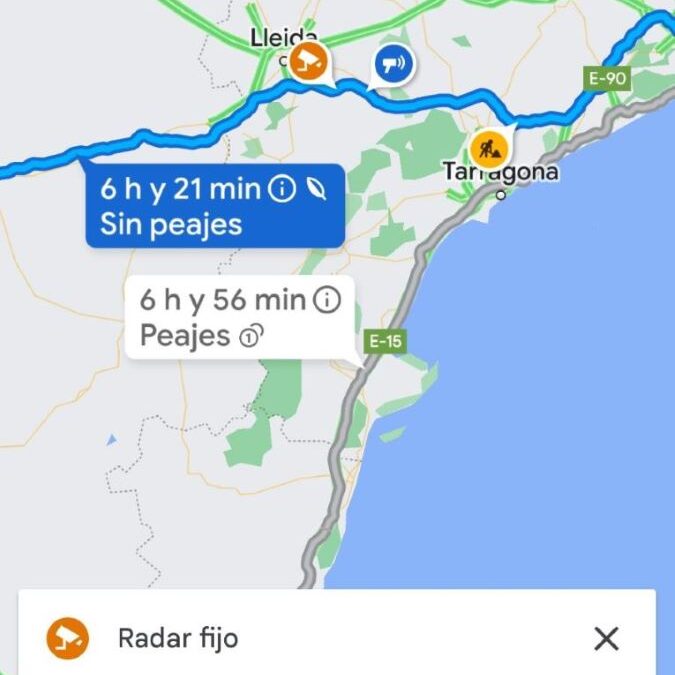
Para avisar de los radares Google Maps utiliza dos colores con los que los diferencia (tal y como puedes ver en la imagen de aquí arriba): por un lado, está el naranja que es el color que se emplea para alertar de la presencia de un radar fijo y, por otro, está el color azul, que identifica a los radares móviles.
En el caso de los radares móviles son los propios usuarios de la aplicación los que van informando sobre su presencia en las carreteras cuando se encuentran con ellos. Para informar sobre la presencia de un radar tienes que acceder a las opciones que te ofrece Google Maps, a continuación, pulsar sobre la que indica ‘Añadir incidencia en el mapa’ (en la imagen de aquí debajo) y, por último, pulsar sobre ‘Radar’.
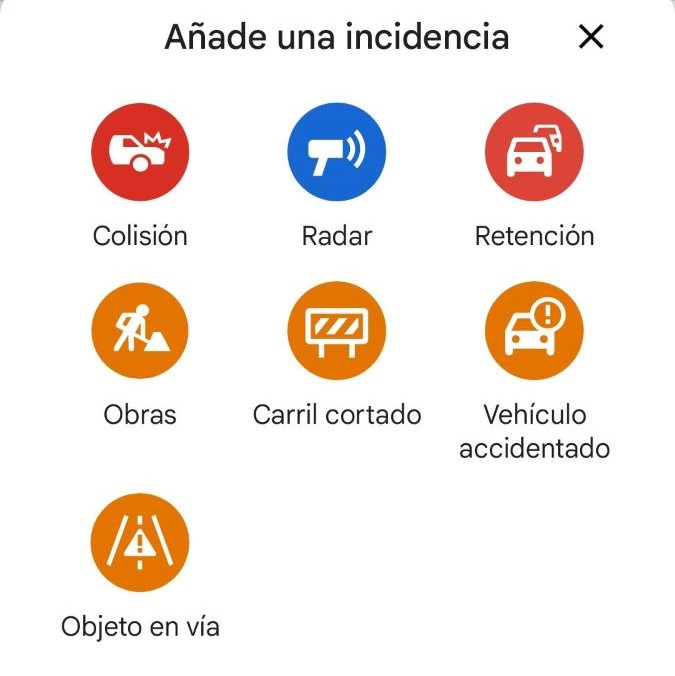
Aunque Google Maps te permite añadir otro tipo de incidencias como si se ha producido una colisión en la carretera, si hay una retención, de la presencia de obras, si hay un carril cortado en la ruta, un vehículo accidentado o un objeto en medio de la vía. Todas estas incidencias también se pueden modificar; es decir, si te aparece en tu ruta y cuando pasas por ese punto ya no está, Google Maps te da la opción de que puedas cancelarla.
[sf_btn type=»newsletter» txt=»¿Quieres recibir nuestra newsletter? Haz clic aquí» url=»https://news.luike.com/registro-autofacil-luike-news»]



